布料滑落展示视频制作案例教程(一)之布料模型与动态制作
案例分析
本案例使用Maya的新布料系统制作一个汽车展示的广告片。制作内容很简单,一块盖着车的布料从车上滑落,然后露出绚丽的汽车。最终渲染效果如图所示。
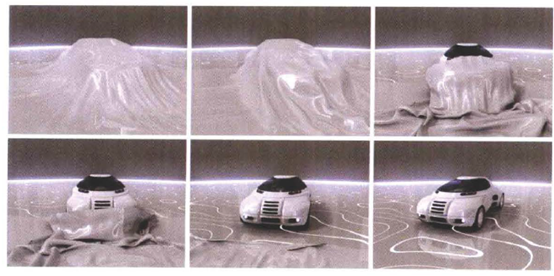
在制作的过程中需要注意以下几点。
1 布料模型的网格数量与布料的动力学属性息息相关,制作前应该考虑好布料的质感后再进行测试,本案例将布料的质感设定为类似软塑料布的材质。
2 关于布料的厚度应该在完成布料计算后添加,这样可以节省动力学的解算时间。
3 出于广告片的考虑,我们应该尽量使布料滑落的动态美观。
制作步骤
一、制作布料初始模型
(1)启动Maya,设置“cloth_ a”为我们的工程,并进入到该工程的Scenes文件夹下,打开场景文件,单击“渲染”按钮,渲染效果如图所示。
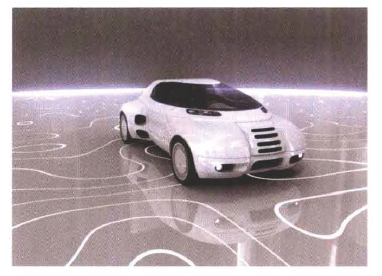
Tips:使用Camera01视图与Mentaray渲染器。
(2)执行Create> Polygon Primitives> Plane (创建>多边形基本体>平面)菜单命令,创建一个平面模型,并将模型宽度和高度的细分段数均调节为80,尺寸大概为汽车两倍长度的方形,如图所示。
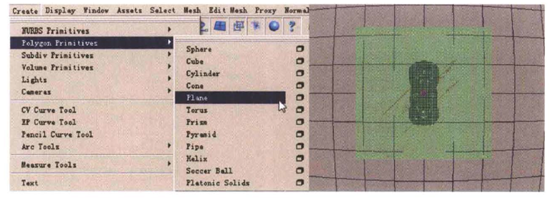
(3)将布料移动到车子的上方,删除模型的历史记录,然后切换到nDynamics菜单模块,选择平面模型,执行nMesh> Create nCloth (nMesh>创建nCloth)菜单命令,将模型转化为布料,如图所示。
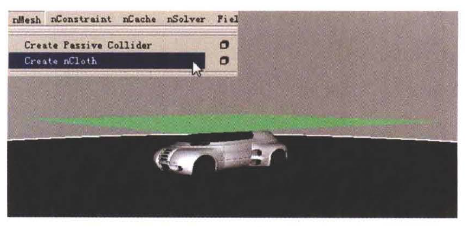
(4)选择汽车的车身与玻离部分的模型,执行nMesh>Create Passive Collider (nMesh> 创建被动碰撞对象)菜单命令,将模型转化为被动碰撞体。这样就可以实现布料与汽车碰撞的效果了,如图所示。
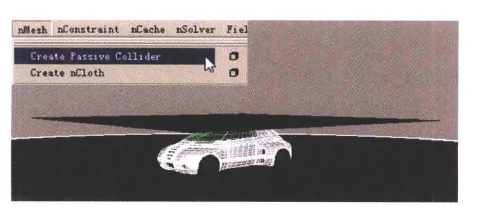
(5)选择布料模型,按下Ctrl+a键打开 属性编辑器,进入Nucleus标签, 勾选Use Plane (使用平面)选项,在场景中建立一个虚拟的地面,播放动画,查看布料动态效果,如图所示。
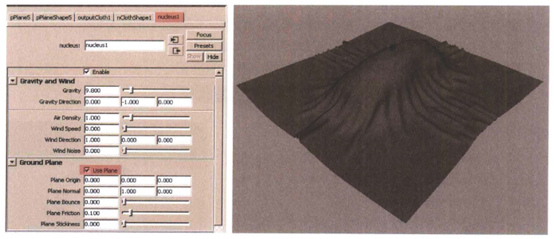
为了使布料不会过度变形与拉伸,我们需要调节一下动力学参数。
(6)选择布料节点nClothShape标签,在Dynamic Properties (动力学特性)卷展栏下将Stretch Resistance (拉伸阻力)属性的参数值修改为100,防止布料出现拉伸的效果;然后进入Nucleus标签,将Ground Plane (地平面)卷展栏下的Plane Friction (平面摩擦力)值修改为1,防止布料在地面滑动,具体参数如图所示。
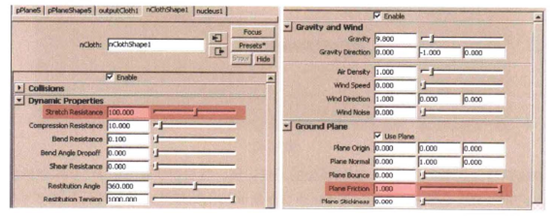
(7)再次播放动画,当布料动态达到想要的效果时停止播放动画,选择布料后按下Ctrl+d键复制出一个新的布料模型,然后将原始的布料模型删除。这样我们就将布料的静态效果提取为一个独立的模型,如图所示。
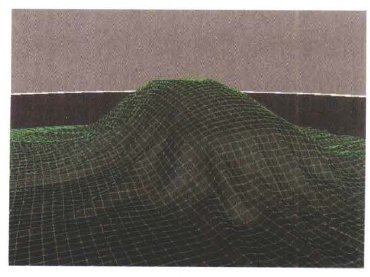
(8)选择复制出来的布料模型,执行Window>Hypergraph: Connections (窗口>超图:连接)菜单命令打开超图连接窗口,首先删除pPlaneShape6节点,这是制作布料后产生的垃圾节点,然后将outputCloth1节点改名为pPlaneShape6,如图所示。
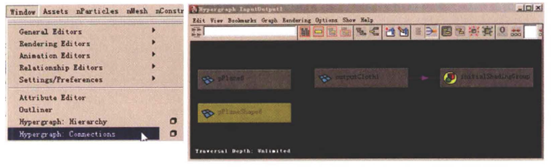
到此,布料初始模型制作完成。
二、制作布料动态
(1)选择上一小节制作好的布料模型,执行nMesh> Create nCloth (nMesh>创建nCloth)菜单命令,将模型转化为布料,并在属性编辑器的nClothShape标签下将布料节点的Stretch Resistance (拉伸阻力)参数值修改为150,增加布料的抗拉伸能力;然后进入Nucleus标签,将Ground Plane (地平面)卷展栏下的Plane Friction (平面摩擦力)值修改为0.3。
(2) 选择车头方向最前端的一排布料点,执行nConstraint> Transform (nConstraint> 变换)菜单命令,将布料的最边缘固定起来,如图所示。
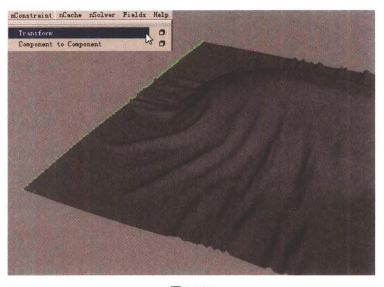
(3)在Outliner (大纲)视图中选择刚刚创建的dynamicConstraintl节点,为其Key一段位移动画,运动方向为车头的朝向,时间大约250帧左右,运动距离大概为车身长度的两倍,以布料完全脱落为标准,如图所示。
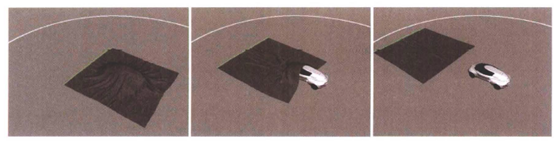
(4)选择布料后按健盘的Ctrl+a键打开属性编辑器,找到Collisions (碰撞)卷展栏下的Self Collision Flag (自碰撞标记)属性,将其修改为Full Face (完整曲面)方式,使布料得到较高的自碰撞精度,再将Thickness (厚度)值修改为0.015,Self Collide Width Scale (自碰撞宽度比例)值修改为1,如图所示。
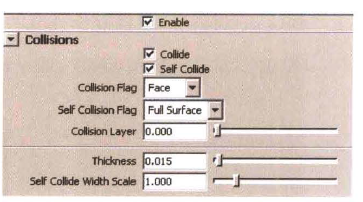
最后提高布料的解算精度,以保证最终的布料动态没有问题。
(5)找到nClothShape标签下的Quality Settings (质量设置)卷展栏,将Max Self Collode Iterations (最大自碰撞迭代次数)属性参数值修改为40,然后在nucleus标签下的Solver Attributes (解算器属性)卷展栏中,将Substeps (子步)值修改为30,Max Collision Iterations (最大碰撞迭代次数)值修改为40,如图所示。
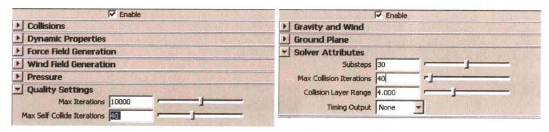
(6)布料动态测试没有问题后,选择布料,执行nCache> Create New Cache (nCache> 创建新缓存)菜单命令,为布料制作一个缓存, 如图所示。
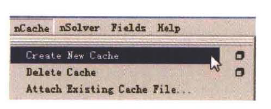
缓存创建完成后,我们可以进入“nClothShapelCache1” 节点随意地调节布料的运动速率及运动时间,如图所示。Start Frame (起始帧) 可以控制布料开始脱落的时间,Scale (缩放) 可以控制布料的运动速度等,大家可以根据实际情况随时调节。
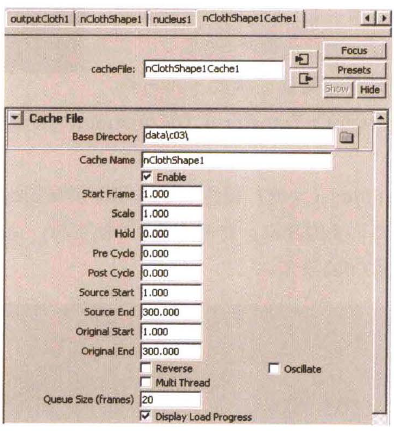
(7)切换到Polygons菜单模块,选择布料模型,执行Edit Mesh> Extrude (编辑网格>挤出)菜单命令,为布料制作一个厚度,然后按下键盘的3键切换到光滑显示模式,如图所示布料动态制作完成。
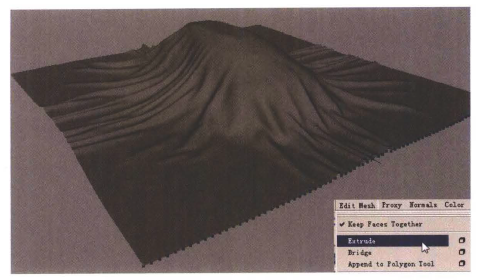
Tips:根据每个人制作的模型与布料尺寸的不同,我们需要耐心地进行测试,以上参数仅供参考,大家应根据实际的制作情况灵活修改参数。
热门课程
专业讲师指导 快速摆脱技能困惑相关文章
多种教程 总有一个适合自己专业问题咨询
你担心的问题,火星帮你解答-
为给新片造势,迪士尼这次豁出去了,拿出压箱底的一众经典IP,开启了梦幻联动朱迪和尼克奉命潜入偏远地带卧底调查 截至11月24日......
-
此前Q2问答环节,邹涛曾将《解限机》首发失利归结于“商业化保守”和“灰产猖獗”,导致预想设计与实际游玩效果偏差大,且表示该游戏......
-
2025 Google Play年度游戏颁奖:洞察移动游戏新趋势
玩家无需四处收集实体卡,轻点屏幕就能开启惊喜开包之旅,享受收集与对战乐趣库洛游戏的《鸣潮》斩获“最佳持续运营游戏”大奖,这不仅......
-
说明:文中所有的配图均来源于网络 在人们的常规认知里,游戏引擎领域的两大巨头似乎更倾向于在各自赛道上激烈竞争,然而,只要时间足......
-
在行政服务优化层面,办法提出压缩国产网络游戏审核周期,在朝阳、海淀等重点区将审批纳入综合窗口;完善版权服务机制,将游戏素材著作......
-
未毕业先就业、组团入职、扎堆拿offer...这种好事,再多来一打!
众所周知,火星有完善的就业推荐服务图为火星校园招聘会现场对火星同学们来说,金三银四、金九银十并不是找工作的唯一良机火星时代教育......

 火星网校
火星网校














